Comment AirDrop iPhone vers PC ? Que vous utilisiez un ordinateur portable Mac ou Windows, vous trouverez dans cet article un moyen de transférer par AirDrop de l'iPhone vers votre ordinateur.

Lorsqu'il s'agit de transférer des données d'un iPhone à un ordinateur portable, AirDrop semble être un bon choix. Il permet aux utilisateurs de transférer facilement des photos, des vidéos, des contacts, etc. vers un ordinateur sans fil. Cependant, AirDrop est uniquement destiné aux utilisateurs de Mac et d'appareil Apple et n'est pas compatible avec Windows et les téléphones Android.
Heureusement, il existe des alternatives à AirDrop pour Windows. Elles sont comme AirDrop, qui peut vous aider à transférer sans fil des fichiers de votre iPhone vers n'importe quel ordinateur portable Windows, y compris Dell, HP et Lenovo.
Il existe de nombreuses alternatives à AirDrop et nous vous présentons ici les trois plus recommandées. Lisez pour voir comment AirDrop d'un iPhone vers un ordinateur portable Dell, HP ou Lenovo.
Xender est une application gratuite pour Windows, iOS et Android. Elle propose deux façons de vous aider à connecter votre iPhone à votre ordinateur portable. Il fournit une application mobile pour iPhone et vous pouvez la télécharger depuis l'App Store.
Pour AirDrop de l'iPhone au PC, il faut ouvrir un navigateur pour visiter le site web de Xender > puis vous pouvez choisir d'activer le lien que Xender fournit ou scanner le code OR dans l'application web pour connecter votre iPhone à PC > Maintenant, vous pouvez transférer des fichiers de l'iPhone à votre ordinateur portable.
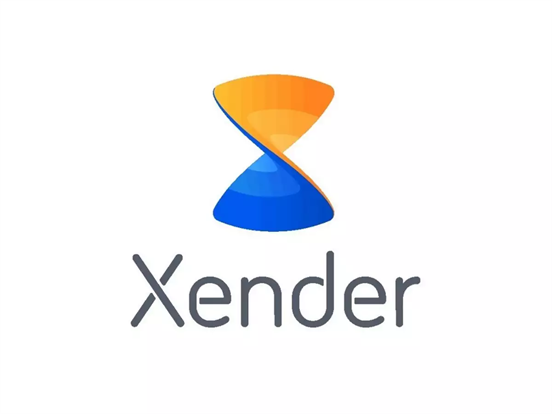
Xender peut vous aider à transférer des photos, de la musique, des vidéos et des applications, et plus encore. Il prend en charge le transfert et le partage de fichiers multiplateformes entre Android et iOS, ainsi que vers PC et Mac.
SHAREit est également une application populaire de partage de fichiers qui fonctionne sur presque toutes les grandes plateformes. Elle vous aide à transférer des photos, des vidéos, des apps et des documents via une connexion Wi-Fi.
Vous pouvez choisir de scanner un code QR pour que votre iPhone se connecte à l'ordinateur PC Windows sur le même réseau Wi-Fi, puis vous pouvez lancer le transfert. Vous l'apprécierez certainement si vous souhaitez transférer des fichiers volumineux, car il dispose d'une bonne vitesse lors du transfert de fichiers volumineux.
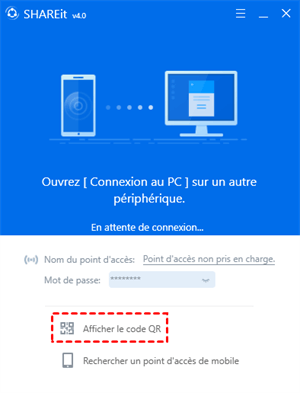
En outre, outre le transfert de fichiers, il offre également de nombreuses autres fonctionnalités utiles, par exemple, vous pouvez contrôler les présentations Powerpoint sur votre PC depuis votre iPhone, visualiser à distance les fichiers de votre ordinateur portable sur l'appareil.
Filedrop est un outil de transfert assez simple qui vous aide à transférer des fichiers sur Windows, macOS, Android, iOS. Il suffit de télécharger les applications sur votre PC Windows et iPhone, de l'ouvrir et de sélectionner les fichiers que vous voulez transférer vers le PC.
Cependant, bien que vous puissiez partager des fichiers de toute taille, la vitesse de transfert avec Filedrop est relativement lente. C'est correct si vous voulez juste transférer des petits fichiers. Si vous souhaitez transférer des fichiers plus importants, vous pouvez essayer Xender ou SHAREit.
Pourquoi voulez-vous AirDrop iPhone vers PC ? Vous pensez que le transfert sans fil est pratique ? Eh bien, le transfert sans fil semble très convénient. Cependant, vous avez besoin de quelques étapes pour connecter votre iPhone à votre PC et la vitesse du transfert ne peut pas être garantie.
En fait, si vous choisissez un outil de transfert approprié, il est très facile de transférer des données de l'iPhone à l'ordinateur portable. Il vous suffit de connecter votre iPhone à l'ordinateur via le câble USB, de sélectionner les fichiers que vous souhaitez transférer et de cliquer sur Démarrer le transfert pour terminer la tâche.
Un logiciel professionnel de transfert d'iPhone - FoneTool est un tel outil. Il peut vous aider à transférer des photos, des vidéos, de la musique, des contacts et des messages de l'iPhone à l'ordinateur et vice versa. En outre, le transfert d'iPhone à iPhone est également pris en charge. Vous pouvez cliquer sur le bouton de téléchargement pour l'obtenir gratuitement.
Vous trouverez ci-dessous les étapes à suivre pour transférer par AirDrop un iPhone vers un ordinateur portable Mac. Nous prenons les photos AirDrop comme exemple.
Étape 1. Ouvrez AirDrop sur Mac et iPhone
- Sur Mac : Allez dans l'application Finder > Sélectionnez AirDrop dans la section Favoris > Sélectionnez Tout le monde ou d'autres options de découverte en fonction de votre situation.
- Sur iPhone : Balayez vers le haut depuis le bas de votre écran ou vers le bas depuis le coin supérieur droit de l'écran (iPhone X et ultérieur) > Touchez et maintenez la carte des paramètres réseau > Touchez AirDrop et choisissez Contacts seulement ou Tout le monde.
Étape 2. AirDrop iPhone vers mac
- Allez dans l'application Photos sur l'iPhone source et sélectionnez les photos que vous voulez partager.
- Touchez l'icône Partager dans le coin inférieur gauche.
- Touchez l'utilisateur AirDrop avec lequel vous voulez partager.
Étape 3. Recevez les photos sur votre Mac
Une fenêtre s'affiche sur votre Mac. Vous devez cliquer sur Accepter pour recevoir les photos. Ensuite, vous pouvez aller dans les dossiers de téléchargement pour vérifier vos photos.
C'est tout pour savoir comment AirDrop iPhone vers PC Windows ou Mac. Bien qu'AirDrop ne soit pas disponible pour les ordinateurs Windows, il existe des alternatives, comme Xender, qui peuvent aider les utilisateurs à transférer sans fil de l'iPhone à l'ordinateur. Si vous avez d'autres questions, veuillez nous contacter. Nous vous répondrons dès que possible.